网络适配器的驱动程序是一种可以使计算机中央处理器—CPU控制和使用设备的特殊程序,相当于硬件的接口,操作系统通过这个接口,控制硬件设备的工作。近期有部分Win11用户反映遇到了无法找到网络适配器的驱动程的情况,那么遇到这种问题应该怎么办呢?下面就和小编一起来看看有什么解决方法吧。
解决方法如下:
1、鼠标右击网络标识,点击【打开‘网络和Internet设置’】。
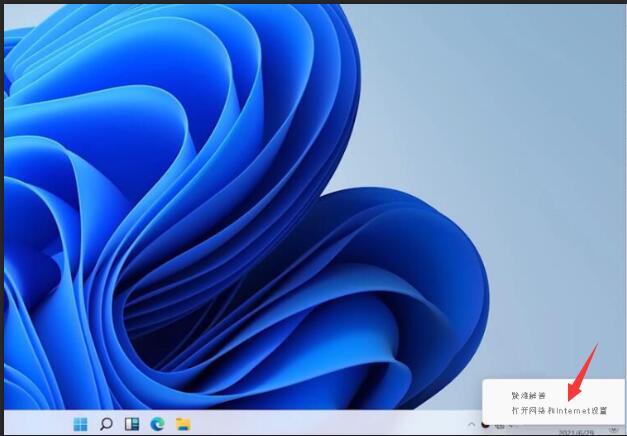
2、选择【以太网】,点击【更改配置器选项】。

3、找到网络,右击选择【属性】。

4、找到【Microsoft LLDP协议驱动程序】,点击卸载,最后点击确认即可。
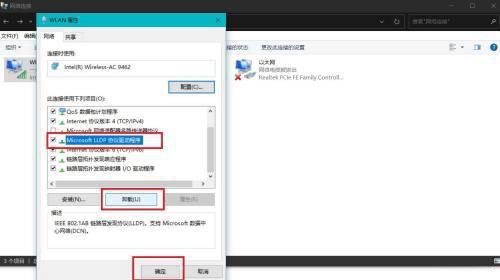 本篇电脑技术文章《Win11无法找到网络适配器的驱动程序的解决方法》由下载火(xiazaihuo.com)纯净系统之家网一键重装软件下载平台整理发布,下载火系统重装工具网可以一键制作系统启动盘,也可在线一键重装系统,重装好的系统干净纯净没有预装软件!
本篇电脑技术文章《Win11无法找到网络适配器的驱动程序的解决方法》由下载火(xiazaihuo.com)纯净系统之家网一键重装软件下载平台整理发布,下载火系统重装工具网可以一键制作系统启动盘,也可在线一键重装系统,重装好的系统干净纯净没有预装软件!Win11输入法不能用怎么办?Win11输入法失效的解决方法
Win11输入法不能用怎么办?在我们平常电脑的使用中,离不开对文字的输入,但是近期有用户刚升级了Win11系统,发现Win11输入法不能用,这是怎么回事呢?有没有什么方法可以修复呢?别着急,下面小编就为大家提供Win11输入法失效的两种解决方法,我们一起来看看吧






